如何用PS制作客户单
1、新建一个1280*800像素的白色背景,如图所示

2、点击确定,如图所示
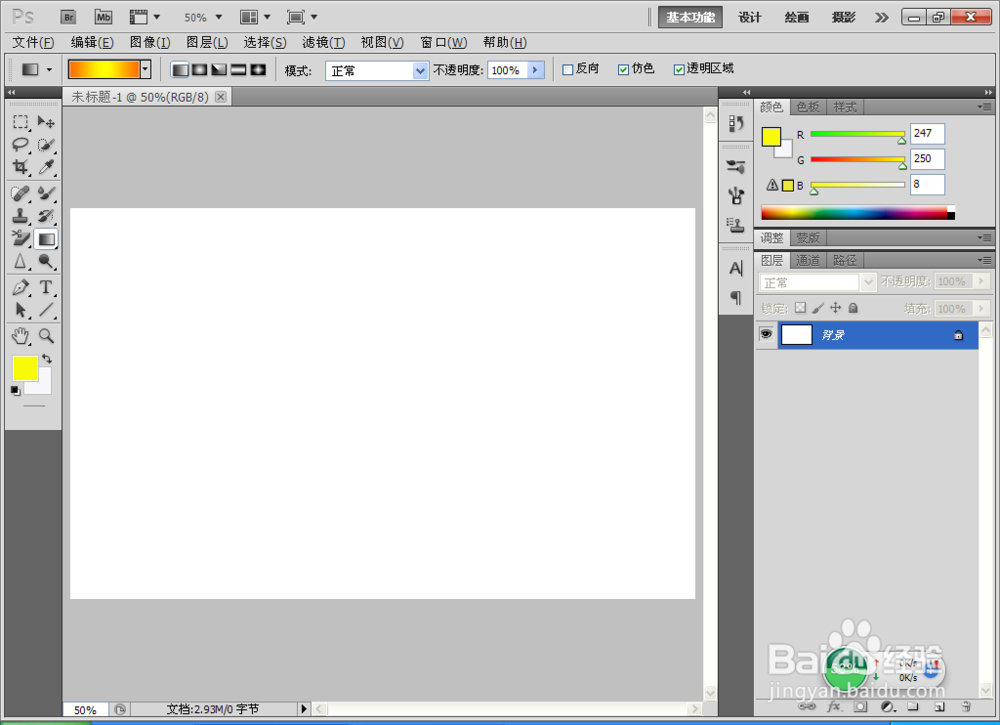
3、选择钢笔工具,绘制矩形的路径,然后选择工具路径,点选一次,选择直线路径,然后按下shift键绘制直线。如图所示

4、新建一个图层,选择横排文字工具,输入客户信息四个字,如图

5、然后继续新建文字图层,输入合适的文字,包括姓名和主要的操作员等内容。
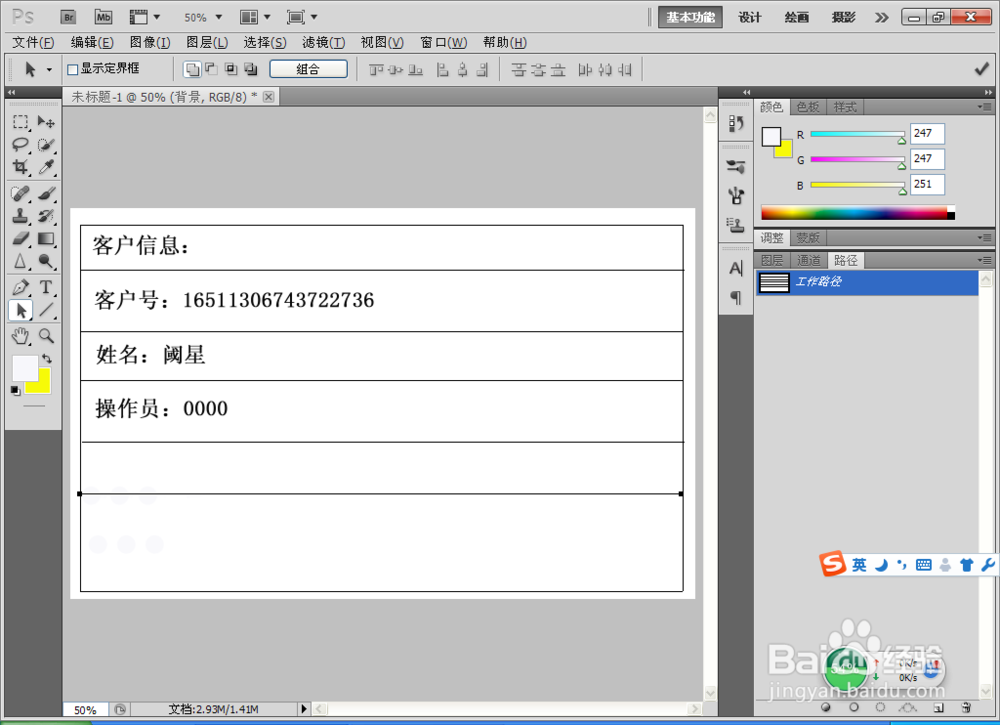
6、对于框线来说,选择直线选择工具,然后可以删除每一条不用的线,在这个吧表格中,小编删除了下面的两条横线,如图

7、继续选择横排文字工具,然后输入其他的说明内容。如图

声明:本网站引用、摘录或转载内容仅供网站访问者交流或参考,不代表本站立场,如存在版权或非法内容,请联系站长删除,联系邮箱:site.kefu@qq.com。
阅读量:148
阅读量:195
阅读量:159
阅读量:145
阅读量:60